
【配信事例】ハイブリットのライブ配信イベント 〜貸会議室からのZoom講演会ライブ〜
今回はZoomを使ったハイブリット配信の事例紹介。私が実際に行った配信についてまとめました。
普段、フルオンラインの配信が多く、こういった本格的なハイブリット型のイベントは初めてのことでした。ハウリングやミキサー操作など心配もありましたが、無事に大きなトラブルはなく終えることができました。
ノウハウ紹介OKのイベントでしたので、今回はその様子をお届けします!
イベントについて
今回のイベントは、とある団体様の月例会でした。主な内容としては、講演者のスピーチとグループワークです。それぞれ90分ずつ、諸々含めて4時間ほどのイベントになります。会場には約20名、Zoomから20〜30名が参加した、ハイブリット型のイベントでした。
比較的シンプルなイベントだったと思います。前半の公演はお一人がずっと話すもので、資料の画面共有はありますが動画や音声の再生などもありませんでした。後半のグループワークも、チーム自体は会場・Zoomは別々で組み、Zoom側もブレイクアウトルームを使ったもので、特にこちらでやることはありません。
一つポイントは参加者からの発言です。ワークの発表や質問など、会場・Zoomのどちらからも発言するタイミングがありました。その時はそれぞれの音声が適切に伝わるようにする必要がありました。この辺りは無事に成功して安心しました。
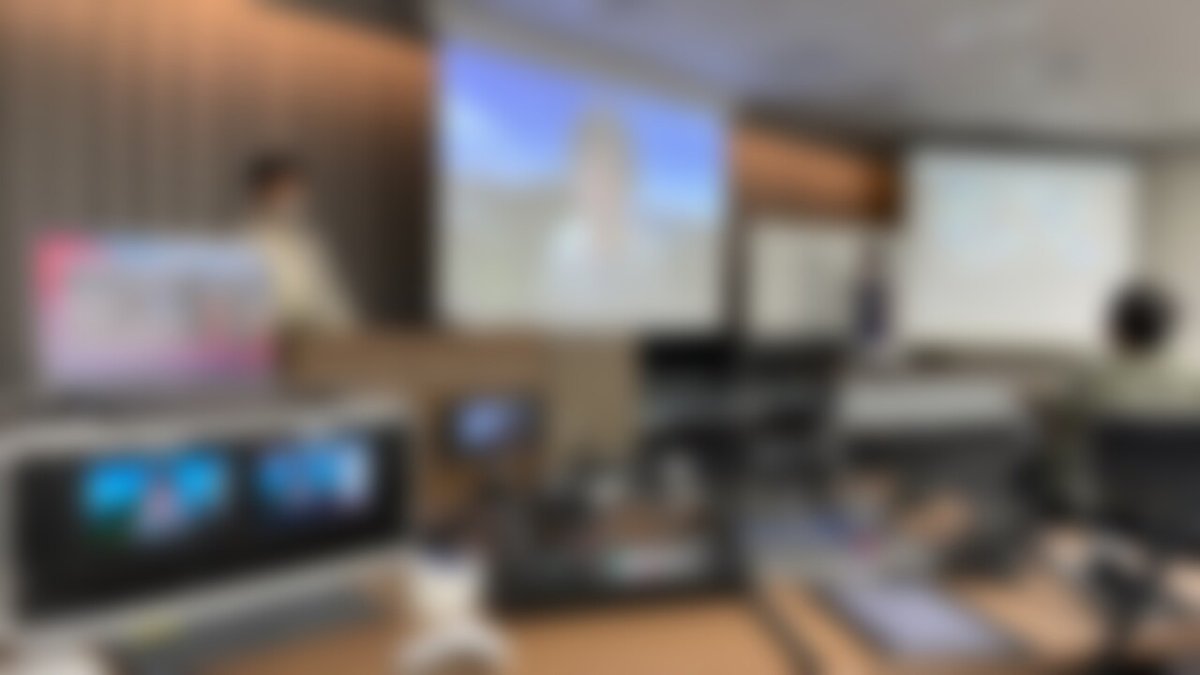
会場
イベント会場は「AP東京八重洲」でした。ネット回線に力が入っており、占有回線はもちろん、オプションでバックアップ用のNURO光回線を別途使うこともできます。今回もネット回線は終始安定していました。
部屋自体は120名サイズですが、感染防止の観点から現地に来たのは20名ほどでした。テーブルは後半のグループワーク用にセッティングがされており、間には透明のアクリル板が配置されていました。
会場には2つのプロジェクターが用意され、片方にはZoomの画面共有映像、片方にはZoomのギャラリービューの映像を投影していました。

機材構成
今回の機材構成図は以下の通りです。今回は標準的なハイブリット配信の構成を意識して構成を組んでみました。
ハイブリットで複雑になるのは音響だと思います。会場スピーカーからZoom参加者の音声を流しつつ、Zoomには会場の音声だけを入力しなければいけません。ハイブリットでは音声のルーティングが必要になってくるので、真面目に考えると音声のルーティングができるミキサーが必要になってきます(※1)。
※1...出力端子によって、出力する音声を変更できる機能が必要です。例えば、Zoom PCには会場のマイクのみ、会場スピーカーには会場マイクに加えてZoom音声も出力する必要があります。
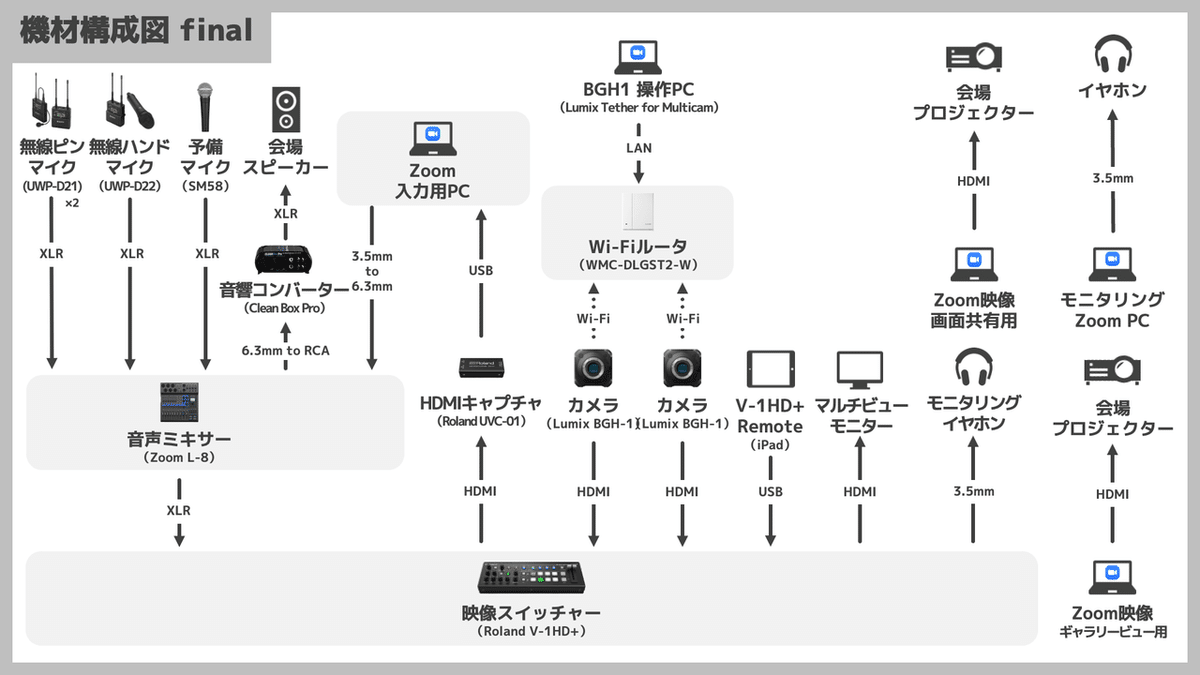
ただ、実際にはもう少し簡易的にすることも可能だと思います。例えば、先日取材したイベントでは、一人一人個別のPCを用意することでミキサーを使わずにイベントを行っていました。会場スピーカーにもPCを繋げてZoomの音声を流しているだけでした。これならルーティング機能を持ったミキサーは必要ないとも言えます。
ただし、一度Zoomを介することで遅延は避けられません。そのため、会場で話している人は、自分の声が遅れて聞こえてきて違和感を覚える人もいるのではと思います。また、細かな音量などの調整を運営側でできないのもデメリットですね。
そのため、ミキサーを導入した方がより管理しやすく、登壇者も違和感がない環境になるはずです。今回はその辺りを体験してみたく、敢えて"真面目に考えた構成"を用意してみました経緯がありました。
マイク
今回用意したマイクは4つです。無線ピンマイク「UWP-D21」×2(司会、講演者用)、無線ハンドマイク「UWP-D22」(会場参加者用)、有線ハンドマイク「SM58」(予備)の4つです。
ワイヤレスは取り回しが楽でしたが、後述するピンマイクの難しさを感じました。その点ではハンドマイクの方が、考えることが少なくて楽でしたね。ただ、ハンドマイクの場合は感染予防策も考慮する必要があり、この辺りは複雑性が増している時代だと実感しました。
あと予備マイクはワイヤレスが使えない時用でしたが、私(配信担当)がZoomに話しかけるマイクとして重宝しました。そもそもその考慮が漏れていたので、次からはマイクが+1必要になりそうです。
ミキサー
音声ミキサーは「Zoom L-8」です。実は今回、リアルイベントの配信で初めてミキサーを使いました。その視点では、デジタルミキサー故の便利さと難しさを感じた配信になりました。
ミキサーからは「ZoomPC用」と「会場スピーカー用」の二種類で出力をします。デジタルミキサーなのでモードを切り換えてからフェーダーを動かすのですが、この時に「今どっちだっけ?」とワンクッション考える必要がありました。
配信初心者としては、このワンクッションが焦っている時にはミスに繋がりそうです。実際今回も、モードを勘違いしていたシーンも何度かありました。サイズは大きくなってしまいますが、アナログミキサーの方がシンプルそうなので触ってみたいですね。

あとは、会場スピーカーとの間にはコンバーター「ART Clean Box Pro」を用意しました。ミキサーの出力がアンバランスのフォン端子だったのですが、会場音響端末まで5mほど距離があったためです。
この機材は今回初めて使ったので、実際に良い成果に繋がったかは未検証です。ただ、西村さんに音響の世界を教わった配信では、アンバランス接続のリスクを学びました。今回の用に距離がある場合は、積極的に使っていきたいと思います。

カメラ
カメラは愛用している「Lumix BGH1」、レンズは「Olympus 12-100mm」を2つずつ用意しました。
BGH1はキューブ型でコンパクトですが、本体にモニターが付いていない変わったカメラです。ただ、ネットワーク経由の遠隔操作が便利で、配信卓から離れたカメラを操作することができます。
レンズは望遠ですが、距離的にギリギリな感じでした。もう少し規模の大きな会場や、後ろからズームしようと思うともう少し望遠距離が必要ですね。

BGH1は「Lumix Tether for Multicam」というソフトを使うことで、ネットワーク経由の遠隔操作ができます。今回はWi-FiでカメラとPCを繋ぎ、イベント前にはISO・絞り値・ホワイトバランス・フォーカスモードなど、カメラの設定調整がとても便利でした。
またイベント中も活躍し、後から漏れていた設定に気づいた時はとても便利でした。一旦スイッチャーでもう片方のカメラに逃げておき、その間にPCで設定を変更する。わざわざカメラまで足を運ばずに調整できるのは非常にスマートだと思います。
ただ、正直なところライブプレビューは不安定で、今回も時折固まったりするシーンがありました。Wi-Fiだからの可能性もありますが、実は以前から不安定さは感じており、有線でもゼロにはできないのではと思っています。ライブプレビューなしならかなり安定しているので、その前提の方が良いなと思いました。スイッチャー側で映像は確認できるので大きな問題ではありません。

映像スイッチャー
スイッチャーは愛用している「Roland V-1HD+」です。このスイッチャーは音声をXLRで受け取ることができるのが大きな特徴です。ミキサーからバランス接続で音声を受け取ることができるは安心ですね。
今回はテロップ合成などはなく、シンプルに2カメを切り替えるだけでした。ATEM Mini Proに慣れていると、マルチビューとプログラム映像をボタンで切り替えられないのが地味に不便でした。
最終的なZoomへの入力は、同じくRoland社のキャプチャデバイス「UVC-01」を使いました。私が普段から利用しているキャプチャデバイスです。

ギャラリービューの投影
今回一つ特徴として、会場プロジェクターに参加者のギャラリービューを映しておきたいと要望がありました。PCを指しておけば良いだけと思いきや、地味に考えることがあります。今回は一人担当を置いてもらいました。
Zoomのギャラリービューですが、スポットライトをするとビューが自動的に切り替わってしまいます。なので、切り替わった時にギャラリービューに戻す操作が必要なんですね。
その後もスポットライトの「置き換え」なら、画面が切り替わることはありません。ただ、誤操作でスポットライトを設定し直す可能性もあり、その時に備えて一人担当を置いてもらいました。

ちなみに「デュアルモニター」を使えば、画面共有が始まっても影響を受けなくすることができます。なので、プロジェクターとはミラーリングではなくマルチ画面に設定して、デュアルモニターにしておきました。
この辺りの画面パターンは以前整理したので、良ければご覧ください。
配信卓
私は会場の左前方に陣取って配信卓を設置しました。
カメラの一台は真横に設置。スイッチャーやミキサーの操作をしつつ、登壇者の動きに合わせて追っていきます。そのため三脚の雲台はビデオ雲台が必要で、私はコンパクトさ重視の「MVH400AH」を使っています。
PCは2台分をラックケースで用意してみました。普段自宅でのフルオンライン配信で使っている物を、試験的に持ち出してみた形です。Mac mini2台を「Rack Mac mini」に入れて、モニターはデュアルタイプの「D-71H」をセットしました。
縦に使える分コンパクトで効率的なのですが、やはり重量が課題ですね。少なくとも電車移動で持ち出すものではありませんでした。腰が死ねる...次回の配信ではいよいよ車かなと思い始めている所です。

トラブル
全体的には安定して無事に終えられましたが、途中途中ではトラブルや反省点も多々ありました。順番に紹介をしていきます。
ピンマイクのノイズ
講演者パートのこと、最初からピンマイクにノイズが乗っており、急遽マイクをハンドマイクに切り替えるトラブルがありました。後から確認した結果、これはピンマイクのケーブルが講演者の腰帯で圧迫されたことによるものでした。
これは講演者の服装が着物だったこともあります。腹部のあたりにふわっとケーブルを入れてもらったのですが、ご本人がその後に入れ込んだのだと思います。なるほど、こんなパターンもあるのかと学びになりました。
ピンマイクの装着
事前に聞いてはいましたが、女性のピンマイク装着には苦労しました。少しゆるっとしたカーディガンとカットソーでしたので、クリップのタイプではうまく挟むことができませんでした。
そこで了解をいただき安全ピンのタイプに切替えたのですが、これが結局うまくいかず。。最初は↓画像の用に安定している用に見えたのですが、終わった時にはバランスを崩してマイクが服に当たっている状況でした。(幸い音声に問題はなし)
この辺りは運用の知識を学ぶ必要がありそうで、ピンマイクの奥深さを実感しました。

プロジェクターの色
mac miniを会場プロジェクターに繋げると、出力する色が変な状況でした。恐らくMacの出力する色の種類と、プロジェクターの受けられる種類が合わなかったのだと思います。
時間もなかったので、とりあえず「Roland V-02HD」を間に挟んでみると、ちょうどコンバーターになったようで正常な色合いになりました。(良かった...)

プロジェクターのフリッカー
シャッタースピードを1/50にしていましたが、よく見るとプロジェクターの映像がフリッカーしていました。1/60に変更したところ直りました。
これは殆どのプロジェクターはリフレッシュレートが60Hzらしく、そのことを知りませんでした。。この辺りはTwitterでnakajimaさんと伊藤さんが詳しく教えてくれたので、↓のTwitterに続く会話をぜひチェックしてください!
お恥ずかしながら知りませんでした...😭
— 松井 隆幸@ライブ配信が好きな人 (@tkykmts) July 10, 2021
なるほど、照明とどちらをとるかなんですね...!
ちなみに、プロジェクターは大体60hzなものなんですか?
オートフォーカスの迷い
カメラのオートフォーカスが度々迷うことが悩みでした。顔オートやワイドなど、モードも変えてみたのですがなかなか根本的な改善はされず。。普段使っているSonyに比べてLumixのフォーカスは迷いやすい印象がありましたが、今回思っていた以上に困るシーンがありました。
果たして本体なのかレンズなのか、設定に問題なのか。。この辺りは研究が必要だなと課題を感じました。
リップシンク
すっかり設定を忘れていたのがリップシンクです。というのも最終映像もモニタリングしていたのですが、途中まで講演者がマスクをしていたこともあり思い出す場面もない状況でした。。
途中で講演者がマスクを外すことになり、すると視聴者から遅れているとの反響が。途中からV-01HD+側で調整をしてみたものの、そもそもZoomが通信の兼ね合いでズレることもあり、YouTube以上に調整が難しいと感じました。
まとめ
さていかがだったでしょうか。私もまだまだ勉強中の身なので、正しい構成は分かっていません。こういった本格的なハイブリットイベントも初めてだったので、色々と試行錯誤しながらの配信ではありました。
ただ、やったことを感じたことをお伝えすることで、この過程が皆さんにとってもご参考になれば嬉しく思います。ぜひ何かお気づきの点、誤った考えなどあれば、コメント欄で教えていただければ嬉しく思います。
個人的には一番の不安だったハウリングは抑えることができ、ミキサーとも少しだけ仲良くなれた気がします。ハイブリットにも自信を持って対応していきたいと思います。
あなたの"ライブ配信したい"を応援!
「あなたの代わりに配信をする」ではなく「あなたの"配信したい"を応援する」。そんなサポートをしています。
"自分でライブ配信をしたい、でも初めてで不安が多い”
そんな皆さんが、安心して本番に臨めるよう事前の準備からサポートします。些細なことも相談ができるので、初めての配信でも必要な機材・運用を理解して進めんでいただくことができます。
このサポートでは皆さんの良き相談相手となり、安心して配信ができるようになって欲しいと願っています。ピンと来た方は、ぜひ以下の記事をご覧ください。
